Guide du débutant : Comment démarrer avec Raspberry Pi
Publié: 2022-01-29Il y a six ans, un ordinateur monocarte est arrivé sur le marché et a changé la donne pour les bricoleurs et les bricoleurs. Le Raspberry Pi est une machine de rêve pour toutes sortes de projets (consoles de jeu, streaming à domicile, serveurs VPN, etc.), mais la première étape consiste à rassembler vos fournitures et à apprendre les bases. Si vous construisez quelque chose avec le Pi, commencez ici.
Qu'est-ce que le Raspberry Pi ?
Le Raspberry Pi est un petit ordinateur de la taille d'un jeu de cartes. Il utilise ce qu'on appelle un système sur puce , qui intègre le CPU et le GPU dans un seul circuit intégré, avec la RAM, les ports USB et d'autres composants soudés sur la carte pour un package tout-en-un.
Il n'a pas de stockage intégré, mais il dispose d'un emplacement pour carte SD que vous pouvez utiliser pour héberger votre système d'exploitation et vos fichiers. Le Raspberry Pi est petit, n'utilise pas beaucoup d'énergie et est relativement peu coûteux à seulement 35 $.

La Fondation Raspberry Pi à but non lucratif a initialement conçu le Pi comme un ordinateur peu coûteux pour l'enseignement de la programmation, mais il est rapidement devenu populaire parmi les bricoleurs à la recherche d'un cerveau plus puissant dans leurs projets électroniques.
Depuis sa création, de nombreux modèles de Pi ont été publiés, certains avec plusieurs révisions (comme le Raspberry Pi 3 modèle B+, qui a amélioré les capacités de mise en réseau du modèle B précédent).
Le dernier Pi, au moment d'écrire ces lignes, est le Raspberry Pi 4 (66,00 $ chez Amazon Canada), qui fait vibrer un processeur ARM quadricœur à 1,5 GHz, un GPU VideoCore VI à 500 MHz et 1 Go de RAM, bien que vous puissiez intensifier à 4 Go de RAM pour un peu plus d'argent.
Les modèles plus anciens sont toujours disponibles pour 35 $, mais vous pouvez souvent trouver des modèles d'occasion un peu moins chers que le prix catalogue. Ces anciens modèles produisent moins de chaleur, ce qui est une fonctionnalité intéressante si votre projet ne nécessite pas beaucoup d'énergie.
Ce dont vous avez besoin pour commencer
Le Raspberry Pi est le cœur de votre projet, mais un seul circuit imprimé n'ira pas très loin sans alimentation ou stockage. Pour que votre projet soit opérationnel, vous aurez besoin de quelques éléments :
Le Raspberry Pi
Le dernier modèle est un peu difficile à trouver car il est très demandé, mais vous pouvez consulter cette liste de revendeurs agréés pour voir où il pourrait être disponible. Modèles antérieurs comme le Raspberry Pi 3 B+ (66,00 $ chez Amazon Canada) et Raspberry Pi 2 (66,00 $ chez Amazon Canada) sont également en vente sur Amazon, tout comme le Raspberry Pi Zero , qui contient un peu moins de puissance dans un boîtier encore plus petit.

Une alimentation
Les versions précédentes du Pi utilisent le microUSB pour l'alimentation, mais le Raspberry Pi 4 passe à l'USB-C (bien qu'il s'agisse d'une version hors spécifications ). Bien que certains chargeurs de téléphone puissent très bien alimenter le Pi, je recommande d'acheter un adaptateur secteur conçu pour le Pi comme celui-ci de CanaKit ou les modèles officiels de la Fondation Raspberry Pi . Les chargeurs USB que vous avez qui traînent peuvent ne pas fournir une alimentation suffisamment constante à la carte, et moins vous aurez à dépanner, mieux ce sera.
Une carte microSD
La plupart des nouveaux modèles Pi utilisent des cartes microSD pour le stockage, les modèles Pi A et B d'origine utilisant une carte SD ordinaire. Cependant, toutes les cartes SD ne fonctionnent pas parfaitement, donc votre meilleur pari est d'acheter la carte microSD Raspberry Pi officielle (qui est livrée avec un système d'exploitation préchargé) ou une carte compatible testée de cette liste , comme la SanDisk 32GB Ultra . Vous aurez également besoin d'un moyen de brancher la carte SD sur votre ordinateur, comme cet adaptateur USB .
Un cas
Techniquement, cela est facultatif mais nous le recommandons. Au lieu d'avoir votre planche nue à l'air libre, c'est probablement une bonne idée de la protéger avec un étui. Les boîtiers Pi 4 arrivent toujours sur le marché, mais pour les modèles précédents, le boîtier FLIRC est une option particulièrement intéressante grâce à son dissipateur thermique intégré.

Bien sûr, il existe d'autres étuis sympas, comme des étuis de jeu rétro et des étuis transparents qui montrent le matériel à l'intérieur. De nombreux boîtiers sont également livrés avec des dissipateurs thermiques et/ou des ventilateurs séparés, ce qui peut aider à maintenir le fonctionnement de ce système sur puce au frais.

Souris, clavier et câble HDMI
Selon votre projet, vous n'aurez peut-être pas besoin d'une souris et d'un clavier connectés en permanence à votre Pi, mais vous les voudrez probablement à portée de main pour la configuration initiale. S'il est trop compliqué de retirer la souris et le clavier de votre ordinateur principal, procurez-vous un ensemble bon marché sur Amazon et faites de même pour votre câble HDMI (ou câble micro-HDMI , si vous utilisez le Pi 4).
Vous pouvez vous simplifier la vie et acheter tous ces accessoires ensemble dans le kit officiel Pi 4 ou ce kit Pi 3 de CanaKit , mais si vous préférez l'acheter au coup par coup, vous pourrez peut-être économiser un peu d'argent si vous avez déjà plusieurs accessoires couchés environ.
De plus, vous aurez également besoin de tous les autres composants requis pour le projet spécifique en cours. Si vous construisez une machine de jeu rétro , par exemple, vous aurez besoin de manettes de jeu USB avec tout le reste.
Recommandé par nos rédacteurs



Comment installer un système d'exploitation sur une carte SD
Chaque projet nécessite une sorte de système d'exploitation fonctionnant sur le Pi, généralement une variante de Raspbian , le système d'exploitation officiel de la Fondation pour le Pi basé sur Debian Linux. La Pi Foundation propose également un programme d'installation automatisé appelé NOOBS (New Out of the Box Software), mais pour les besoins de ce guide, nous allons l'ignorer.
Étant donné que de nombreux projets vous obligeront à "flasher" vous-même une image sur la carte SD, c'est une bonne idée d'apprendre à le faire maintenant. Je le trouve plus simple que NOOBS, bien que NOOBS soit conçu pour les débutants.
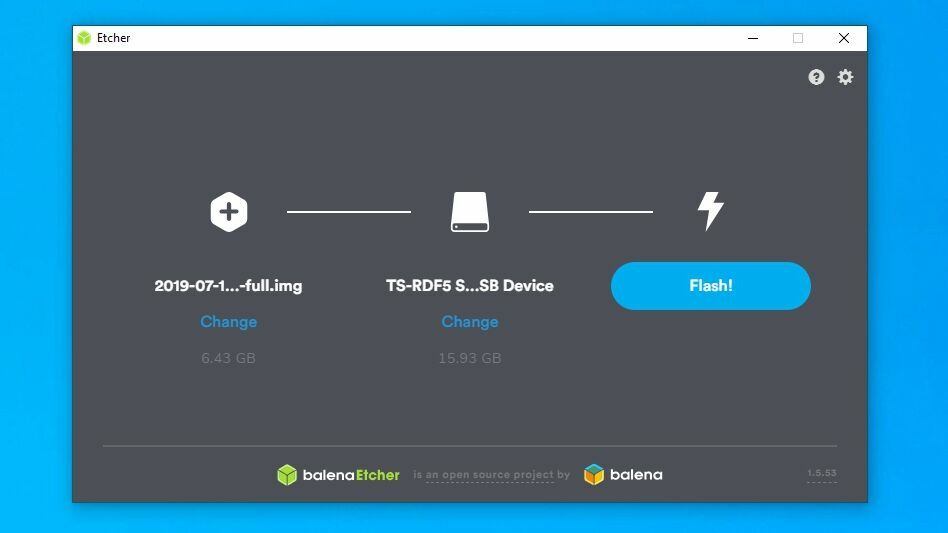
Pour installer un système d'exploitation, vous aurez besoin de deux choses : un fichier image et un programme qui l'écrira sur votre carte SD. Nous utiliserons Raspbian comme système d'exploitation dans ce didacticiel, mais vous pouvez le remplacer par le système d'exploitation de votre choix, comme LibreELEC pour créer une boîte multimédia, RetroPie pour les jeux rétro, etc.
Pour écrire sur la carte SD, je recommande Etcher , car il est disponible pour Windows, macOS et Linux. (Remarque : si vous avez déjà utilisé cette carte SD particulière dans un Pi auparavant, certaines partitions ne sont peut-être pas visibles dans Windows, que vous pouvez nettoyer avec diskpart avant de continuer.)
Téléchargez le fichier image pour votre modèle Pi spécifique. J'utilise l'image Raspbian complète avec le logiciel recommandé inclus. Il se présentera sous la forme d'un fichier IMG ou d'un IMG enveloppé dans un fichier ZIP (si vous utilisez Etcher, vous n'avez pas besoin de le décompresser).
Lancez simplement Etcher, cliquez sur le bouton Sélectionner une image et choisissez le fichier que vous venez de télécharger. Choisissez votre carte SD comme cible et cliquez sur Flash. Soyez très prudent lors de la sélection de la cible, car le processus effacera le lecteur que vous choisissez.
Cela peut prendre un peu de temps, mais une fois terminé, vous pouvez éjecter la carte SD, l'insérer dans votre Pi, brancher le câble HDMI sur un moniteur ou un téléviseur et brancher le Pi sur le mur pour l'allumer. Une fois que vous avez atterri sur le bureau Raspbian, vous pouvez configurer votre Wi-Fi, installer le logiciel à partir de la ligne de commande avec apt et commencer à bricoler !
